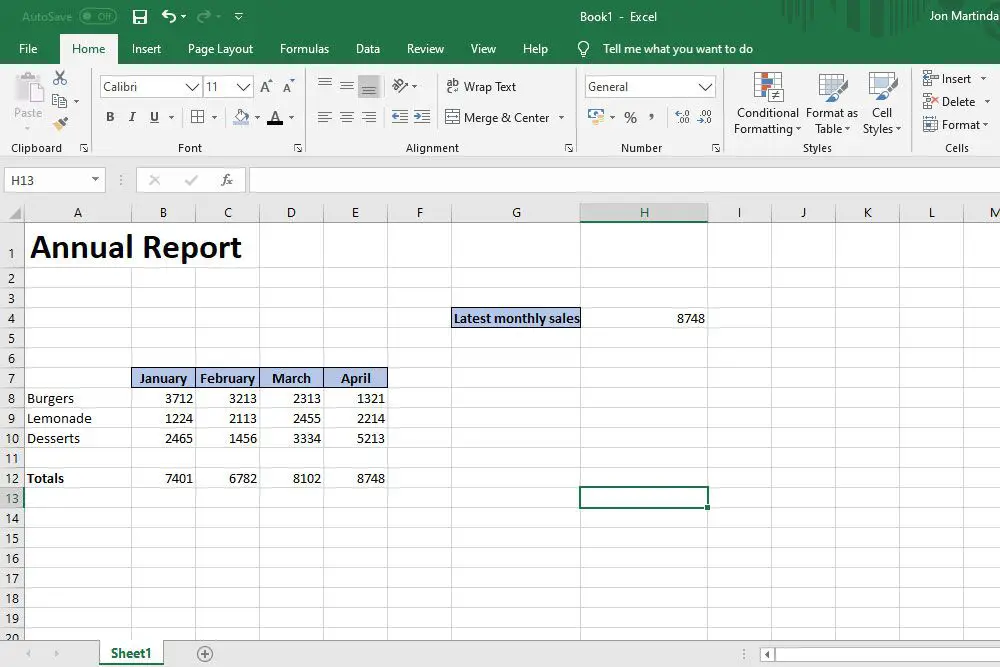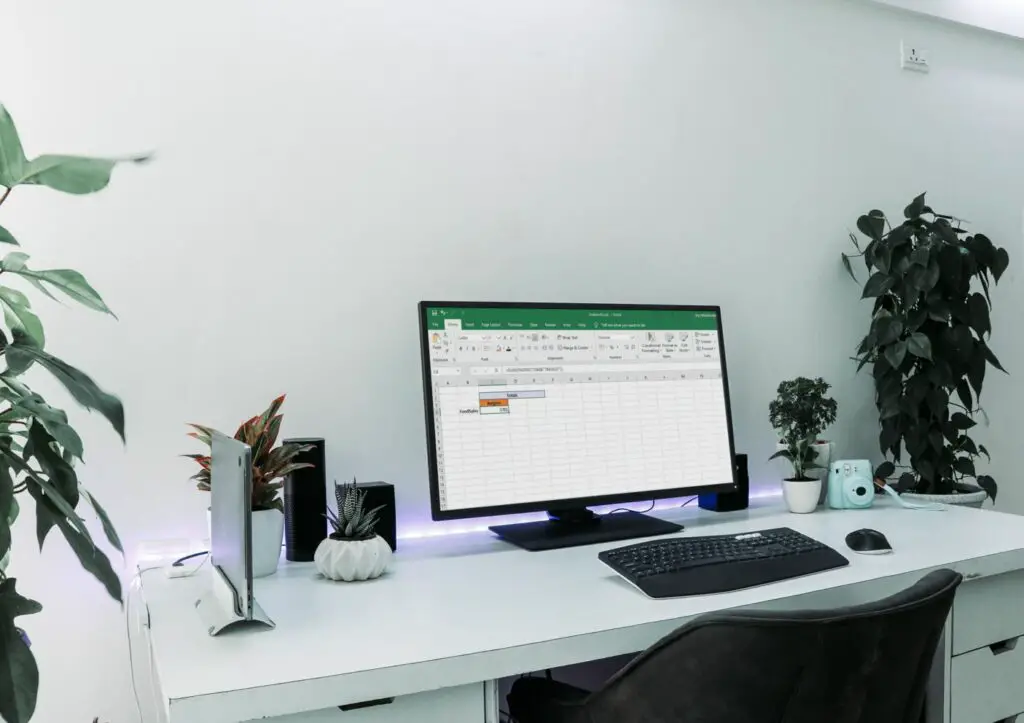
Als u eenmaal weet hoe u de indirecte functie in Excel moet gebruiken, kunt u informatie uit andere bladen halen, naar benoemde bereiken verwijzen en deze combineren met andere functies om een echt veelzijdige tool te creëren. Het kan wat oefening kosten om het onder de knie te krijgen, maar met de indirecte functie kun je meer dan je zou denken. De instructies in dit artikel zijn van toepassing op Excel voor Microsoft 365, Excel 2019 en Excel 2016.
Wat is de indirecte functie?
De indirecte functie is een manier om een tekststring om te zetten in een referentie. Dat wil zeggen, het haalt informatie uit een verwijzing naar een andere cel of bereik. Het maakt een verwijzing uit tekst en verandert niet wanneer cellen, rijen of kolommen worden gewijzigd, toegevoegd of verwijderd uit een geciteerd bereik. De referenties die het creëert, worden in realtime geëvalueerd, dus de referentie is altijd nauwkeurig voor de gegevens waaruit hij put. Als dat een beetje verwarrend aanvoelt, maak je geen zorgen. De indirecte formule kan gemakkelijker te begrijpen zijn met geldige voorbeelden en in de praktijk. Als je twijfelt, volg dan de onderstaande stappen en je zult het snel onder de knie krijgen.
De indirecte functie gebruiken met benoemde bereiken
Benoemde bereiken in Excel zijn een geweldige manier om gegevens onder een enkele verwijzing te verzamelen, en de indirecte functie maakt het wat gemakkelijker om die informatie eruit te halen. Hier is hoe het te doen:
-
Open een Excel-document waarop reeds benoemde bereiken zijn toegepast. In ons voorbeeld hebben we verkoopinformatie van verschillende voedingsmiddelen en dranken, waarbij het verdiende geld op elke dag van de week wordt verzameld onder benoemde reeksen die naar de producten zijn vernoemd.
-
Kies een cel voor uw benoemde bereik en voer er een in. In ons voorbeeld gebruikten we Hamburgers. Voeg desgewenst andere aanduidingstitels en kleuren toe.
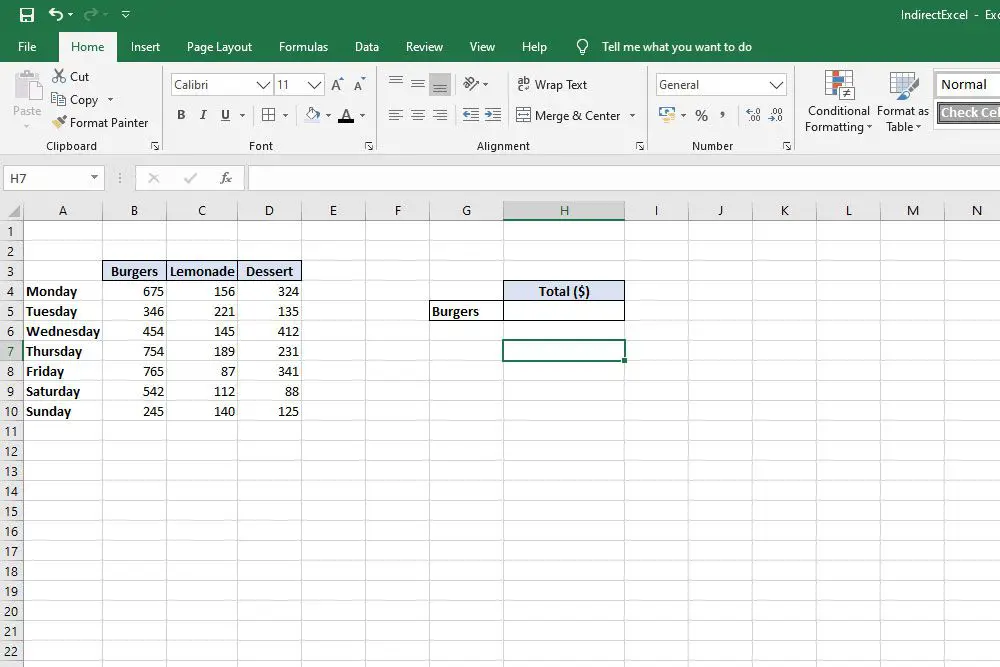
-
Selecteer een andere cel waar u de indirecte uitvoer wilt hebben. Omdat we alle verkoopvolumes van de week voor een specifiek voedingsmiddel, in dit geval Burgers, willen optellen, typen we het volgende in de cel:
=SOM(INDIRECT(G5)
-
Dit duidt een SOM-functie aan, die de indirecte functie zal gebruiken om de informatie uit het genoemde bereik in cel G5 te halen, in dit geval Hamburgers. De output is 3781, het totaal aan verkopen voor de week voor Burgers. In ons voorbeeld kunnen we Burgers in cel G5 vervangen door Limonade of Desserts, de andere twee genoemde bereiken, en de uitvoer verandert in plaats daarvan in hun SOM-totaal.
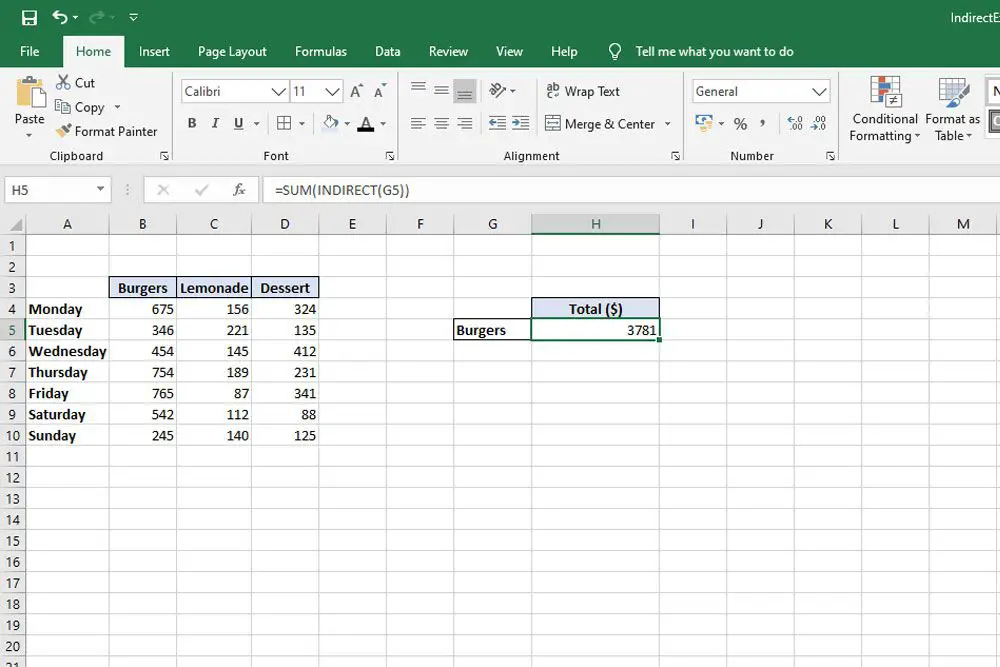
De indirecte functie op meerdere bladen gebruiken
De indirecte formule is nog krachtiger wanneer u deze gebruikt om informatie uit andere bladen te halen. U hoeft hiervoor ook geen benoemde bereiken te gebruiken.
-
Open je Excel-document met meerdere bladen, of maak ze aan met alle benodigde informatie.
-
Maak in het blad waar u de indirecte uitvoer wilt hebben, een cel met de naam van het blad waaruit u informatie wilt halen. In ons voorbeeld is het VoedselVerkoop.
-
Omdat we informatie uit onze VoedselVerkoop blad om het aantal Hamburgers verkocht, hebben we het volgende getypt (vervang het celbereik en de bladnaam (-namen) door die van uzelf):
=SOM(INDIRECT(B4&”!B4:B10″))
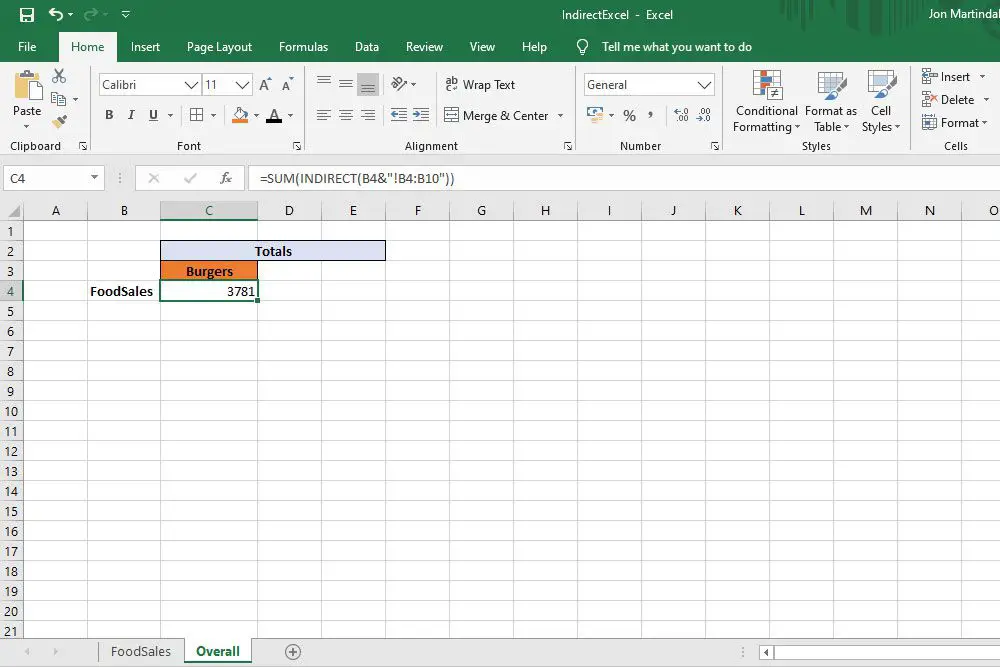
-
Dit duidt het aan als een SOM-functie, omdat we proberen een totaal te vinden. Vervolgens wordt cel B4 aangewezen als de referentietekst voor de indirecte functie. De & brengt de elementen van deze functie samen, gevolgd door een aanhalingsteken en uitroepteken, en vervolgens het celbereik waaruit we de gegevens willen halen. B4 door B10.
-
De output is het totaal van de Burger-verkopen voor die week. Wanneer we een nieuw FoodSales2-blad maken voor een nieuwe week met verschillende nummers, hoeven we alleen cel B4 aan te passen om te zeggen VoedselVerkoop2 om de gegevens over de Burger-verkopen voor die week te krijgen.
De indirecte functie gebruiken met R1C1-stijlreferentie
Voor werkbladen die voortdurend uitbreiden en waarbij de referentie die u wilt gebruiken niet altijd in dezelfde cel staat, kunnen R1C1-stijlreferenties worden gebruikt met de indirecte formule om u de informatie te geven die u nodig hebt. We blijven onze voorbeelden van voedselverkoop hier gebruiken, maar stel je voor dat het voor een werkblad op een hoger niveau is dat de totale wekelijkse verkooptotalen bekijkt.
-
Open het Excel-document met alle gegevens waaruit u wilt tekenen en selecteer een cel voor uw indirecte functie-uitvoer. In ons voorbeeld kijken we naar de maandelijkse verkooptotalen van voedsel en willen we het meest recente verkooptotaal voor de maand weten.
-
In ons voorbeeld ziet de formule er als volgt uit:
=INDIRECT(“R12C”&COUNTA (12:12),FALSE)
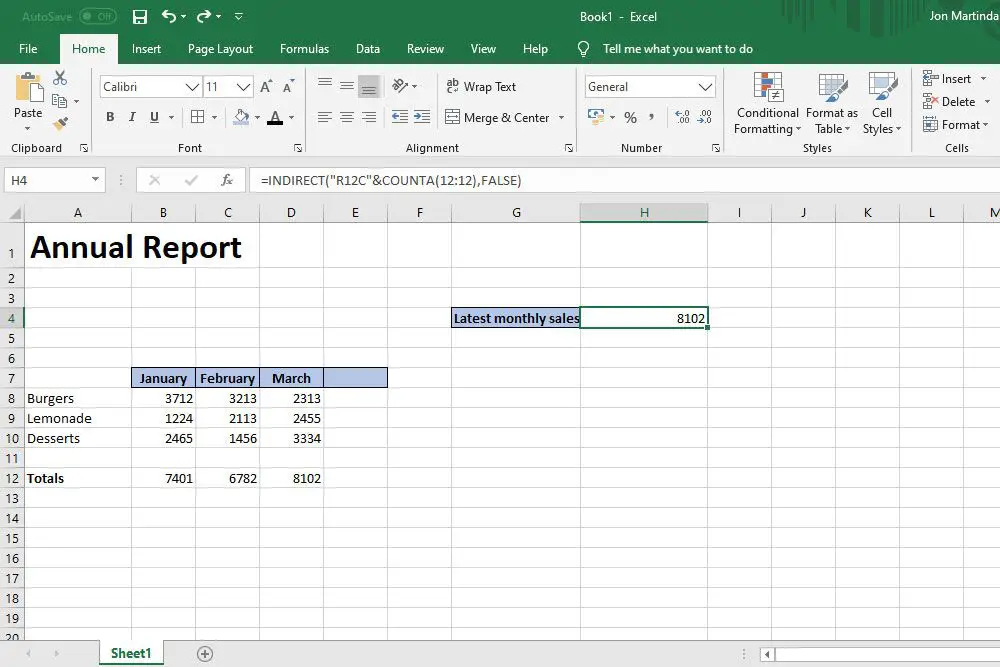
-
De indirecte functie gebruikt R12 (rij 12) gevolgd door a C om een kolom aan te duiden, tussen aanhalingstekens. De & verbindt de twee delen van de functie met elkaar. We gebruiken de COUNTA functie om alle niet-lege cellen in rij 12 te tellen (de rij selecteren of 12:12 typen), gevolgd door een komma. FALSE duidt dit aan als een R1C1-referentie.
-
De uitvoer is dan het laatste item in onze tabel, in dit geval 8102, of $ 8.102. Wanneer we uiteindelijk de verkoopgegevens van april toevoegen, wordt het laatste verkoopnummer automatisch in realtime bijgewerkt.